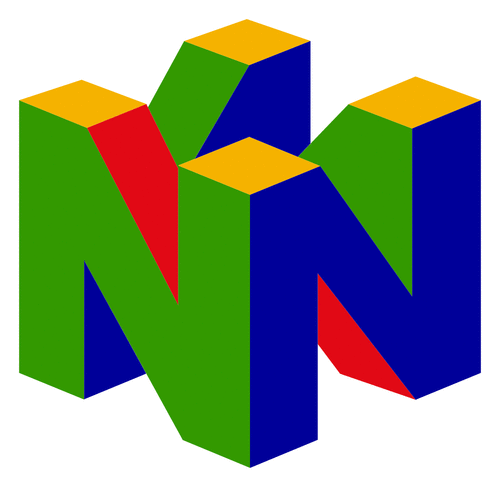TV, iPTV & SAT
502 archivos
-
Fonestar RDS-585WHD - Firmware EMU
Última versión del firmware EMU, en formato .bin, para el decodificador digital Fonestar RDS-585WHD.
Cómo actualizar el firmware EMU del Fonestar RDS-585WHD
Para actualizar el firmware del deco no hay más que seguir los siguientes pasos:
Descargamos la última versión del firmware desde esta misma página (completamente gratis). Descomprimimos el archivo descargado y pasamos el archivo .bin que hay dentro a una memoria USB previamente formateada en FAT32. Conectamos la memoria USB al deco y lo encendemos. Desde el mando a distancia del decodificador pulsamos en el botón "Menú" y de ahí a "Configuración internet" - > "Actualización USB". Una vez ahí buscamos el archivo del firmware dentro de nuestra memoria USB (el archivo .bin), lo seleccionamos y pulsamos sobre el botón "Ok". El proceso de actualización se pondrá en marcha y, cuando termine, el deco se reiniciará de forma automática. A la vuelta del reinicio ya estaría el deco con el firmware actualizado y podríamos desconectar la memoria USB y empezar a conectarlo con total normalidad. Si es necesario activiar IKS, hacerlo accediendo al menú especial pulsando Menú + 6666. Otros enlaces de interés para este deco:
Fonestar RDS-585WHD - Lista de canales Astra Fonestar RDS-585WHD - Recuperador Comprar Fonestar RDS-585WHD barato -
Fonestar RDS-585WHD - Lista de canales Astra
Lista de canales actualizada, en formato .bin, para que el codificador digital Fonestar RDS-585WHD muestre todos los canales.
Cómo actualizar la lista de canales del Fonestar RDS-585WHD
Al igual que en otros decos de la compañía, meter una nueva lista de canales al Fonestar RDS-585WHD no tiene mucha historia, solo hay que seguir estos sencillos pasos:
Descargamos la lista de canales actualizada desde esta misma página de forma completamente gratuita. Descomprimimos el archivo descargado y pasamos el archivo .bin que hay dentro a una memoria USB previamente formateada en FAT32. Conectamos la memoria USB al deco y lo encendemos. Desde el mando a distancia del decodificador pulsamos en el botón "Menú" y de ahí a "Configuración internet" - > "Actualización USB". Una vez ahí buscamos la lista de canales dentro de nuestra memoria USB (el archivo .bin), lo seleccionamos y pulsamos sobre el botón "Ok". El proceso de actualización se pondrá en marcha y, cuando termine, el deco se reiniciará de forma automática. Ya estaría la lista de canales actualizada. Otros enlaces de interés para este deco:
Fonestar RDS-585WHD - Firmware EMU Fonestar RDS-585WHD - Recuperador Comprar Fonestar RDS-585WHD barato -
Fonestar RDS-585WHD - Manual de instrucciones
Manual de instrucciones oficial en español y en formato PDF del decodificador satélite digital Fonestar RDS-585WHD.
Principales características del Fonesta RDS-585WHD:
Receptor satélite HD. DVB-S2/MPEG-4/MPEG-2. Formatos de salida HD: 1080p, 1080i, 720p, 576p y 480p. Videograbador personal (PVR con función time shift). Reproductor multimedia. Puerto USB 2.0. Wi-Fi y ethernet. Aplicaciones web. DiSEqC 1.0/1.1/1.2/1.3 (USALS). Menú multilenguaje. Formato de pantalla 4:3 y 16:9. Guía electrónica de programas (EPG). Búsqueda automática y manual. Actualización de software mediante USB. Mando a distancia. Otros enlaces de interés para este deco:
Fonestar RDS-585WHD - Firmware EMU Fonestar RDS-585WHD - Lista de canales Fonestar RDS-585WHD - Recuperador Comprar Fonestar RDS-585WHD barato -
Fonestar RDS-585WHD - Recuperador
Archivo e instrucciones para intentar recuperar un decodificador Fonestar RDS-585WHD bloqueado de diferentes formas.
Como intentar recuperar un Fonestar RDS-585WHD bloqueado
Para intentar recuperar un Fonestar RDS-585WHD es recomendable seguir estos sencillos pasos descritos a continuación:
Descargarmos el Recuperador Fonestar RDS-585WHD de esta misma página de forma completamente gratuita. Descomprimimos el archivo descargado y pasamos el archivo .bin al directorio raíz de una memoria USB previamente formateada en FAT32. Con el decodificador conectado a la TV vía HDMI o RCA, desconectamos el cable de corriente de su parte trasera. Conectamos la memoria USB al decodificador. En el panel frontal del deco, pulsamos y mantenemos pulsada la tecla triángulo de su parte superior izquierda (de las tres, la central) y conectamos el cable de corriente al deco. La pantalla del decodificador se quedará en negro mientras que en la TV veremos una pantalla de color azul. Aquí dejamos de pulsar la tecla del panel frontal. Será entonces cuando, de forma automática, comience el proceso de recuperación del deco. Tardará un poco, no desconectar la memoria USB ni el cable de corriente. Cuando el proceso termine aparecerá el logo de Fonestar y la elección de idioma para el sistema operativo. Hecho esto, desconectamos el cable de corriente, retiramos la memoria USB y volvemos a conectar el cable de corriente. Hecho esto, al encenderlo ya el deco debería ser completamente funciona, listo para actualizar el firmware, lista de canales y empezar a utilizarlo con normalidad. Otros enlaces de interés para este deco:
Fonestar RDS-585WHD - Lista de canales Movistar Astra. Fonestar RDS-585WHD - Firmware EMU. -
Free CCCam
Free CCCam it's a Android app.
This application is updated every day by new user if server off check if user change you have 3 different location, use only one
-
Freesat V7 HD - Firmware
Última versión del firmware oficial para el decodificador satélite digital GTMedia Freesat V7 HD.
¿Cómo actualizar el firmware del GTMedia Freesat V7 HD?
Para actualizar el firmware del deco seguir los siguientes pasos facilitados por el fabricante:
Hacer una copia de seguridad de la lista de canales (user db + system data). Exportar el archivo softcam.key a un dispositivo USB. Actualizar el firmware del deco a través del modo allcode. Actualizar la lista de canales. Importar el archivo softcam.key. Otros enlaces de interés para el GTMedia Freesat V7 HD:
GTMedia Freesat V7 HD - Lista de canales Astra Movistar GTMedia Freesat V7 HD, V7 Max y V7 Combo - Manual de usuario -
Freesat V7 HD - Lista de canales Astra
Lista de canales en formato .bin actualizada para mostrar todos los canales con el nuevo orden de Movistar en el decodificador digital GTMedia Freesat V7 HD.
Como meter la lista de canales en el GTMedia Freesat V7 HD:
Descomprimir el archivo descargado con la lista de canales y pasar el archivo .bin a una memoria USB. Conectar la memoria USB al decodificador y encenderlo. Ir a Menú -> Herramientas -> Actualización USB. En modo actualización elegimos la opción DB de Usuario dandole con el mando hacia la derecha. Una vez aquí, pulsamos el cursor hacia abajo y deberá aparecer en Archivo de actualización el que tenemos en la memoria USB. Le damos a empezar y marcamos "Si" en la pantalla siguiente. Esperamos a que termine el proceso y se reinicie el decodificador. Listo. Otros enlaces de interés para el GTMedia Freesat V7 HD:
GTMedia Freesat V7 HD - Firmware GTMedia Freesat V7 HD, V7 Max y V7 Combo - Manual de usuario -
FTE Max Combo NET - Firmware
Última versión del firmware, en formato .UFT, del receptor satélite digital FTE Max Combo NET.
Como actualizar el firmware del FTE Max Combo NET
Para actualizar el firmware del FTE Max Combo NET siemplemente tenemos que seguir estos sencillos pasos al pie de la letra:
Descargar la última versión del firmware desde aquí mismo. Descomprimirlo y pasar el archivo .UFT al directorio raíz de una memoria USB previamente formateada en FAT32. Conectamos la memoria USB al puerto USB frontal del receptor. Lo encendemos y nos vamos a Menú - Utilidades - USB y pulsamos OK. Seleccionamos el archivo de actualización .UFT con las teclas CH+/CH- del mando y pulsamos OK. Seleccionamos "Actualización S/W + Boot Loader" en "Modo de actualización" con las teclas CH+/CH- y pulse OK para empezar la actualización. Esperamos a que termine la actualización. Importante no apagar el deco durante el proceso. Cuando se reinicie automáticamente y vuelva al menú, el proceso se habrá completado. Otros enlaces de interés para el FTE Max Combo NET:
FTE Max Combo Net - Lista de canales Astra -
FTE Max Combo NET - Lista de canales Astra
Lista de canales actualizada, en formato .UFD, para mostrar todos los canales en el receptor satélite digital FTE Max Combo Net.
Otros enlaces de interés para el FTE Max Combo Net:
FTE Max Combo Net - Firmware -
Funshare CCcam Control
Customize and configure streaming and recording settings of the Funshare camera devices by accessing their parameter setup with the dedicated utility. It is compatible with all current models and provides options to set up the FTP username and ID, control camera view, etc.
Funshare CCcam Control is a free software application that allows you to set up the parameters for the funshare camera. The application is absolutely free, easy to install, easy to use and with a friendly user interface. It also allows you to set up the FTP username and ID and much more.
-
GI Phoenix Lite - Lista de canales Movistar Astra
Lista de canales actualizada, en formato .udf, para el decodificador satélite digital y TDT GI Phoenix Lite.
Cómo actualizar la lista de canales del GI Phoenix Lite
Para meter una nueva lista de canales al GI Phoenix Lite solo debemos de seguir estos rápidos y sencillos pasos:
Descarga la lista de canales desde aquí mismo, de forma completamente gratuita. Descomprimir el archivo descargado y pasar el archivo .udf a una memoria USB previamente formateada en FAT32. Conectamos la memoria USB al GI Phonenix Lite, lo encendemos y, utilizando su mando a distancia, nos vamos a Menú - Sistema - Actualizar por USB. Una vez ahí marcamos las siguientes opciones: File patch: uda Upgrade file: seleccionamos el archivos que tenemos en la memoria USB de formato .udf Modo de actualización: DB de Usuario Y le damos a empezar. Esperamos a que el proceso termine, reiniciándose el decodificador de forma automática. Cuando vuelva del reinicio el proceso de actualización de la lista de canales se habrá completado. -
GigaTV HD350 S - Lista de canales Astra Movistar
Lista de canales actualizada en formato .bin para el decodificador digital GigaTV HD350 S.
Otros enlaces de interés para este deco:
Qviart Editor (para editar los canales, compatible con el GigaTV HD350 S) -
GigaTV HD360 IPS - Lista de canales Astra Movistar
Lista de canales actualizada en formato .bin para el decodificador digital GigaTV HD360 IPS.
Otros enlaces de interés para este deco:
Qviart Editor (para editar los canales, compatible con el GigaTV HD360 IPS) -
GTMedia - Plantilla cccam.cfg
Plantilla del archivo cccam.cfg para poder introducir las líneas CCCam en los decodificadores satélite digitales de GTMedia.
Son fácilmente editables con cualquier editor de textos. En Windows, con el Bloc de Notas. En macOS, con TextEdit.
Nota: Ojo, en el archivo vienen varias líneas de ejemplo que lógicamente no son válidas. Una vez introducidas las nuestras, borramos el resto y guardamos el archivo.
Otros enlaces de interés para los GTMedia:
GTMedia Freesat v8 Nova Orange - Firmware GTMedia Freesat V8 Nova Blue - Firmware Como recuperar un GTMedia V8 Nova bloqueado por fallo en la actualización GTMedia V8 Nova - Archivos de recuperación por bloqueo GTMedia V8 Nova y V8 Pro2 - Manual de uso original 1.0.0 GTMedia V8 Nova - Lista de canales Astra Movistar GTMedia V8 Pro2 - Firmware GTMedia V8 Pro2 - Lista de canales Astra Movistar GTMedia V9 Prime - Firmware oficial GTMedia V9 Prime - Manual de usuario GTMedia V9 Prime - Lista de canales Movistar Astra GTMedia V8 Honor - Lista de canales Astra Movistar GTMedia V7 Pro - Firmware oficial GTMedia V7 S2X - Lista de canales Astra Movistar GTMedia V7 S2X - Firmware oficial GTMedia V7 S2X y V7 Pro - Manual de usuario -
GTMedia A5S - Firmware
Última versión del firmware oficial para el decodificador digital GTMedia A5S.
Antes de actualizar es recomendable hacer una copia de seguridad de la lista de canales antes de comenzar el proceso.
Una vez con la copia de seguridad a buen recaudo en una memoria USB formateada previamente en FAT32, procedemos a actualizar el firmware en el modo "allcode".
Luego, restauramos la lista de canales desde la copia de seguridad realizada previamente y listo.
-
GTMedia DB Editor
Editor de canales para Windows compatible con la gran mayoría de decodificadores digitales de GTMedia, como GTMedia V7, GTMedia V7 Plus, GTMedia Freesat V7s, GTMedia V8 X, GTMedia V8 Pro, GTMedia V8 Pro2 o GTMedia TT Pro.
Cómo utilizar el GTMedia DB Editor:
Descomprimir el archivo descargado y ejecutar el archivo DBEditor.exe para iniciar el programa. Abrir el archivo DB de usuario dumpeado desde nuestro decodificador. Seleccionar el tipo de decodificador. Editar User DB: Mostrar toda la info de los canales Añadir satélite Editar satélite Editar TP Editar canal Editar nombre de grupo de favoritos Editar grupo de canales Guardar -
GTMedia Ecamd V8 - Firmware
Última versión del firmware, en formato .bin, del decodificador satélige digital GTMedia Ecamd V8 (no confundir con el GTMedia V8 Nova).
-
GTMedia Ecamd V8X - Firmware
Última versión del firmware, en formato .bin, para el decodificador satélite GTMedia Ecamd V8X (no confundir con el GTMedia V8X).
-
GTMedia Ecamd V9 - Firmware
Última versión del firmware oficial, en formato .bin, para el decodificador satélite digital GTMedia Ecamd V9 (no confundir con el GTMedia V9).
-
GTMedia Freesat V7 Combo - Firmware oficial
Última versión del firmware oficial del decodificador GTMedia Freesat V7 Combo.
¿Cómo actualizar el firmware del GTMedia Freesat V7 Combo?
Para actualizar el firmware es altamente recomendable seguir las instrucciones dadas por el propio fabricante. Son estas:
Hacer una copia de seguridad de la lista de canales. Exportar el archivo softcam.key a una memoria USB. Actualizar el firmware del decodificador utilizando el modo "allcode" Actualizar la lista de canales Importar el archivo softcam.key Otros enlaces de interés para el GTMedia Freesat V7 Combo:
GTMedia Freesat V7 HD, V7 Max y V7 Combo - Manual de usuario -
GTMedia Freesat v7 Combo ATSC - Firmware oficial
Última versión del firmware oficial del decodificador GTMedia Freesat V7 Combo ATSC.
¿Cómo actualizar el firmware del GTMedia Freesat V7 Combo ATSC?
Para actualizar el firmware es altamente recomendable seguir las instrucciones dadas por el propio fabricante. Son estas:
Hacer una copia de seguridad de la lista de canales. Exportar el archivo softcam.key a una memoria USB. Actualizar el firmware del decodificador utilizando el modo "allcode" Actualizar la lista de canales Importar el archivo softcam.key Otros enlaces de interés para el GTMedia Freesat V7 Combo ATSC:
GTMedia Freesat V7 HD, V7 Max y V7 Combo - Manual de usuario -
GTMedia Freesat V7 HD, V7 Max y V7 Combo - Manual de usuario
Manual de usuario, en formato .PDF, para los decodificadores satélite digitales GTMedia Freesat V7 HD, V7 Max y V7 Combo.
Otros enlaces de interés para estos decodificadores:
GTMedia Freesat V7 HD - Lista de canales Movistar Astra GTMedia Freesat V7 HD - Firmware oficial GTMedia Freesat V7 Combo - Firmware oficial GTMedia Freesat V7 Max - Firmware oficial GTMedia Freesat V7 Max - Lista de canales Movistar Astra -
GTMedia Freesat V7 Max - Firmware oficial
Última versión del firmware oficial del decodificador satélite digital GTMedia Freesat V7 Max.
¿Cómo actualizar el firmware del GTMedia Freesat V7 Max?
Para actualizar el firmware es altamente recomendable seguir las instrucciones dadas por el propio fabricante. Son estas:
Hacer una copia de seguridad de la lista de canales. Exportar el archivo softcam.key a una memoria USB. Actualizar el firmware del decodificador utilizando el modo "allcode" Actualizar la lista de canales Importar el archivo softcam.key Otros enlaces de interés para el GTMedia Freesat V7 Max:
GTMedia Freesat V7 HD, V7 Max y V7 Combo - Manual de usuario GTMedia Freesat V7 Max - Lista de canales Movistar Astra -
GTMedia Freesat V7 Max - Lista de canales Movistar Astra
Lista de canales actualizada, en formato .bin, para el decodificador satélite digital GTMedia Freesat V7 Max.
Como meter la lista de canales en el GTMedia Freesat V7 Max:
Descomprimir el archivo descargado con la lista de canales y pasar el archivo .bin a una memoria USB. Conectar la memoria USB al decodificador y encenderlo. Ir a Menú -> Herramientas -> Actualización USB. En modo actualización elegimos la opción DB de Usuario dandole con el mando hacia la derecha. Una vez aquí, pulsamos el cursor hacia abajo y deberá aparecer en Archivo de actualización el que tenemos en la memoria USB. Le damos a empezar y marcamos "Si" en la pantalla siguiente. Esperamos a que termine el proceso y se reinicie el decodificador. Listo. Otros enlaces de interés para el GTMedia V7 Max:
GTMedia Freesat V7 HD, V7 Max y V7 Combo - Manual de usuario GTMedia Freesat V7 Max - Firmware. -
GTMedia Freesat V7S HD - Lista de canales Astra
Lista de canales en formato .bin actualizada para mostrar todos los canales con el nuevo orden de Movistar en el deco GTMedia V7S HD.
Como meter la lista de canales en el GTMedia Freesat V7S HD:
Descomprimir el archivo descargado con la lista de canales y pasar el archivo .bin a una memoria USB. Conectar la memoria USB al decodificador y encenderlo. Ir a Menú -> Herramientas -> Actualización USB. En modo actualización elegimos la opción DB de Usuario dandole con el mando hacia la derecha. Una vez aquí, pulsamos el cursor hacia abajo y deberá aparecer en Archivo de actualización el que tenemos en la memoria USB. Le damos a empezar y marcamos "Si" en la pantalla siguiente. Esperamos a que termine el proceso y se reinicie el decodificador. Listo. Otros enlaces de interés para el GTMedia Freesat V7S HD:
GTMedia V7S HD - Firmware GTMedia V7S HD y V7 Plus - Manual de usuario
-
Recientemente actualizado
-
Novedades populares